WPS演示文件PPT怎么对插入的页眉页脚进行渐变色填充
WPS中的演示文件PPT怎么对插入的页眉页脚进行渐变色填充,下面小编介绍一下具体操作。
具体如下:
1. 打开一个空白PPT,点击菜单栏的“插入”功能下的“页眉和页脚”

2. 打开窗口中输入要设置的文字内容,勾选“页脚”,如果要添加时间,也可以勾选“日期和时间”选项,然后点击“全部应用”
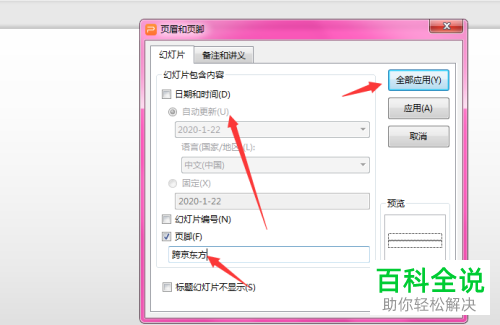
3. 选择插入的文本框,点击红色框的“绘图工具”

4. 选择“填充”后,可以选择渐变颜色进行填充,也可以点击下面的“渐变”样式进行编辑


5.效果如图
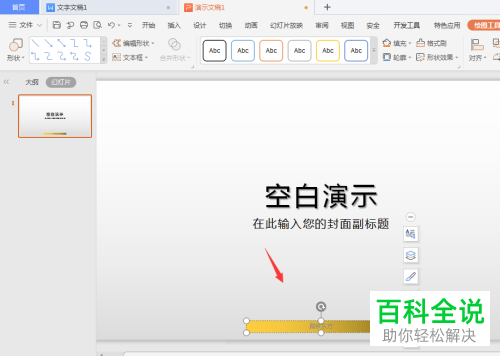
以上就是WPS演示文件PPT对插入的页眉页脚进行渐变色填充的办法。
赞 (0)

